Bạn đang xem bài viết Hướng dẫn hiển thị icon This PC trên Desktop Windows 10 tại Pgdphurieng.edu.vn bạn có thể truy cập nhanh thông tin cần thiết tại phần mục lục bài viết phía dưới.
Windows 10 là hệ điều hành được sử dụng rộng rãi trên các máy tính hiện nay. Với giao diện trực quan và nhiều tính năng mới, Windows 10 mang đến cho người dùng trải nghiệm tuyệt vời. Tuy nhiên, một số người dùng mới sử dụng Windows 10 có thể gặp khó khăn trong việc hiển thị icon This PC trên Desktop. Để giúp đỡ cho những người mới sử dụng Windows 10, chúng tôi sẽ cung cấp một hướng dẫn đơn giản để hiển thị icon This PC trên Desktop.
Bạn mới cài đặt lại Windown10 hoặc vô tình xóa mất biểu tượng My Computer (This PC) ở ngoài màn hình Desktop nhưng lại không biết làm thế nào để có thể hiển thị nó lại. Ở bài viết này, Pgdphurieng.edu.vn.vn xin hướng dẫn các bạn cách hiển thị My Computer (This PC) một cách nhanh chóng và chuẩn xác nhất.

Bước 1: Tại màn hình nền, các bạn click chuột phải -> sau đó chọn Personalize.
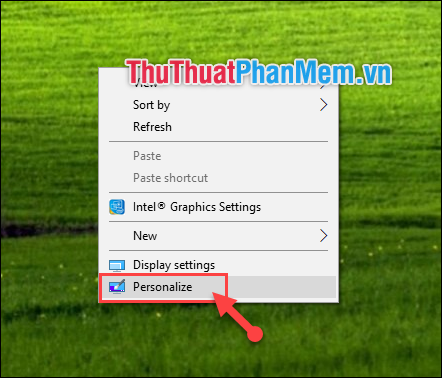
Bước 2: Một cửa sổ Settings hiển thị, bạn chọn sang mục Themes -> kéo xuống dưới chọn mục Desktop icon settings.
![]()
Bước 3: Tại cửa sổ mới, bạn tích chọn vào ô Computer. Sau đó ấn OK.
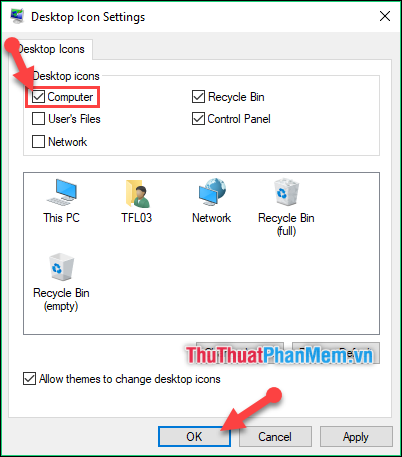
Vậy là biểu tượng My Computer (This PC) đã được hiển thị ngoài màn hình Desktop của bạn rồi. Rất đơn giản đúng không. Ngoài ra với những thao tác tương tự bạn cũng có thể đặt biểu tượng Recycle Bin (thùng rác) , Network (Mạng) , My Document ra ngoài màn hình nền. Chúc các bạn thực hiện thành công!
Tổng kết lại, hiển thị icon This PC trên Desktop Windows 10 là một tính năng hữu ích giúp người dùng dễ dàng truy cập và quản lý tập tin, thư mục và ổ đĩa trên máy tính của mình. Qua bài viết này, chúng ta đã biết cách hiển thị và tinh chỉnh kích thước, vị trí icon This PC để phù hợp với thói quen làm việc và sở thích của mỗi người. Hy vọng những chia sẻ trên sẽ giúp các bạn có thể sử dụng Windows 10 một cách tiện lợi hơn.
Cảm ơn bạn đã xem bài viết Hướng dẫn hiển thị icon This PC trên Desktop Windows 10 tại Pgdphurieng.edu.vn bạn có thể bình luận, xem thêm các bài viết liên quan ở phía dưới và mong rằng sẽ giúp ích cho bạn những thông tin thú vị.
Nguồn: https://thuthuatphanmem.vn/cach-hien-thi-my-computer-this-pc-tren-man-hinh-desktop-windows-10/
Từ Khoá Tìm Kiếm Liên Quan:
1. Hiển thị biểu tượng This PC trên Desktop Windows 10
2. Tùy chỉnh Desktop Windows 10
3. Hiển thị biểu tượng My Computer trên Desktop Windows 10
4. Cách thêm icon This PC trên Desktop Windows 10
5. Điều chỉnh thiết lập biểu tượng This PC trên Desktop Window 10
6. Tùy biến giao diện Desktop Windows 10
7. Thêm đường dẫn This PC trên Desktop Windows 10
8. Sửa lỗi biểu tượng This PC không hiển thị trên Desktop Windows 10
9. Tổ chức biểu tượng trên Desktop Windows 10
10. Tối ưu hóa trải nghiệm Deskop Windows 10 với icon This PC.



